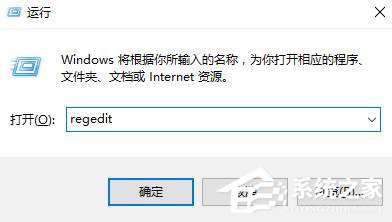 2、打开注册表后依次定位到:HKEY_LOCAL_MACHINESOFTWAREMicrosoftWindowsCurrentVersionExplorerDesktopNameSpace。
2、打开注册表后依次定位到:HKEY_LOCAL_MACHINESOFTWAREMicrosoftWindowsCurrentVersionExplorerDesktopNameSpace。 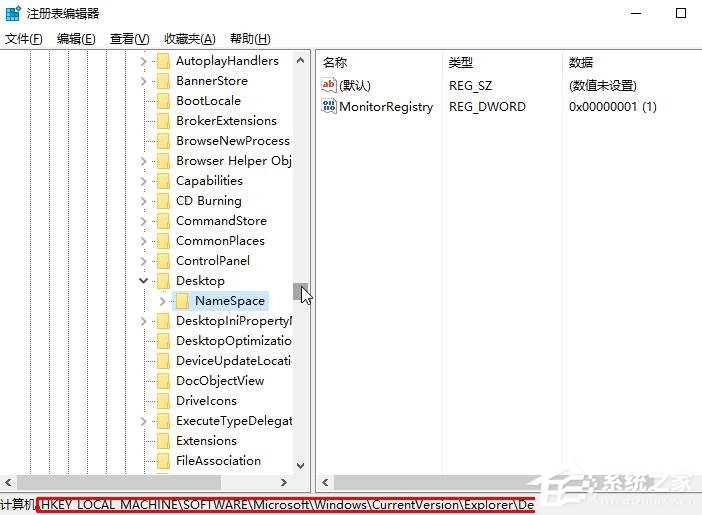 3、在【NameSpace】项上单击右键,选择【导出】。
3、在【NameSpace】项上单击右键,选择【导出】。 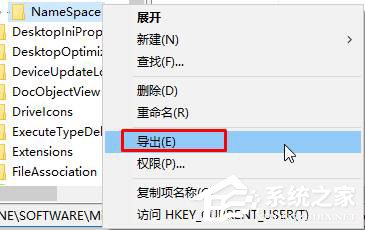 4、选择任意位置,随意命名,点击【保存】。
4、选择任意位置,随意命名,点击【保存】。 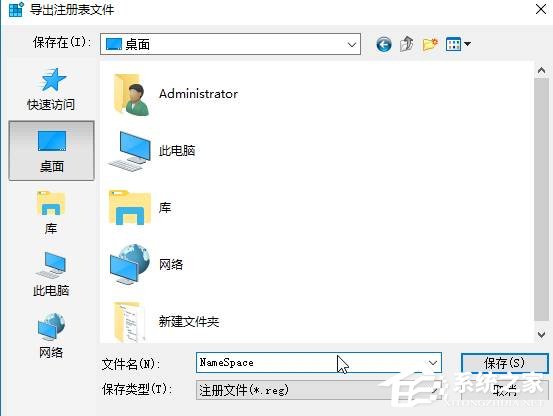 5、在刚保存的注册表文件上单击右键,选择【编辑】或【打开方式】—【记事本】。
5、在刚保存的注册表文件上单击右键,选择【编辑】或【打开方式】—【记事本】。 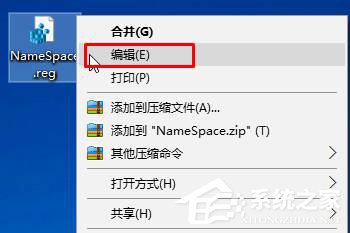 6、使用记事本打开刚刚保存的注册表,按“CTRL+F”组合键打开查找功能,在查找中输入“Internet Explorer”内容,找到相应的项目。注意到此时的文件名编号,如图:
6、使用记事本打开刚刚保存的注册表,按“CTRL+F”组合键打开查找功能,在查找中输入“Internet Explorer”内容,找到相应的项目。注意到此时的文件名编号,如图: 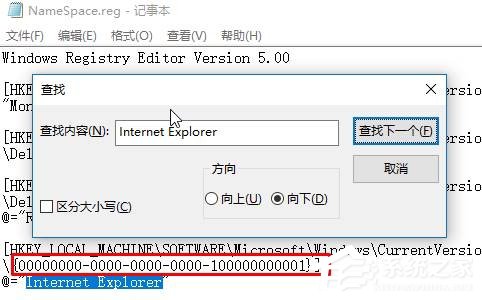 7、切换到注册表,展开【NameSpace】,在下面找到该【编号】的项,单击右键,删除即可。
7、切换到注册表,展开【NameSpace】,在下面找到该【编号】的项,单击右键,删除即可。 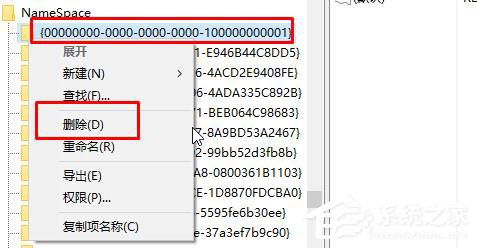 Win10桌面IE图标无法删除的解决方法就讲到这里了,方法很简单,我们只需要找到注册表的NameSpace将其导出,然后我们用记事本打开它,之后我们找到它里面的文件名编号,最后返回注册表在NameSpace下找到对应的编号删除即可。
Win10桌面IE图标无法删除的解决方法就讲到这里了,方法很简单,我们只需要找到注册表的NameSpace将其导出,然后我们用记事本打开它,之后我们找到它里面的文件名编号,最后返回注册表在NameSpace下找到对应的编号删除即可。 转载说明:欢迎转载本站所有文章,如需转载请注明来源于《绝客部落》。
本文链接:https://juehackr.net/jishu/xitong/jiaocheng/5302.html